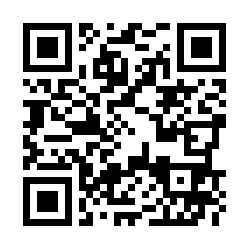[Microsoft] Office Web Apps을 통한 팀플 후기 및 팀플 과정
MIcrosoft/MS UCL :
2010. 8. 19. 21:08
|
|
1. 들어가며...
안녕하세요, 이번 포스팅은 Office Web Apps를 통해 진행했던 이번 팀플에 대한 후기와 그간의 팀플 과정에 대해서 적어볼까 합니다. 이 과정 포스팅이 팀플을 자주하는, 혹은 곧 팀플을 준비하고 있는 많은 분들께 도움이 되었으면 하는 바람입니다~ㅎㅎㅎㅎ
2. Microsoft University Communication Leader Mission Start
Microsoft University Communication Leader로서의 이번 세번째 미션은 대학생 때 꼭 해봐야할 10가지라는 주제를 필수로 Microsoft의 Office Web Apps를 가지고 팀플(TeamPlay)을 하는것이 이번 미션의 주된 골자였던것 같습니다.
미션 기간은 8월 11일부터 23일까지 였고 11일에 같이 팀으로 활동하게 될 팀원분이 정해져서 메일로 연락처를 받았습니다. (연락처가 담긴 메일이 스팸메세지로 분류가 되어서 처음엔 못찾은;;; Hotmail의 강력한 스팸기능 ㅎㄷㄷ, 믿고 쓸만한 메일 같습니다.) 저와 같이 팀원이 되신 분도 이번 미션에 열의가 있으셔서 서로 연락이 금방 닿아 팀플을 원활하게 진행 할 수 있었습니다.
3. Mission Schedule
저희의 팀플의 스케쥴은 다음과 같은데 생각해보니 미션기간은 여기에 모두 올인한 느낌이 듭니다. 개인적으로 KPC에서 진행하는 FSC 과정을 밟느라(특히 과정 대표여서..ㅠㅠ) 꼼짝없이 오후 6시,7시까지는 여기에 잡혀있었던것 같습니다.
그 뒤에 팀원분과 매일 7시에 모이면서 팀플을 진행했는데, 이번 미션의 팀원을 지역이나, 학교 등으로 분류를 하셨는데, 저는 수원, 그분은 천안에 있는 대학으로 묶으셨던것 같습니다. 하지만 팀원분께서 강원도 고향으로 내려가 계시는 바람에 저희는 안타깝게 오프라인 모임을 통해 팀플을 할수 없었는데요, 이렇게 된거라면 저는 오히려 이게 더 잘된 일일수도 있겠다는 생각도 들었습니다. 어차피 Office web Apps를 이용해서 팀플과 협업하는 과정을 찾는 다면, 오프라인에서 모여서 서로 합의점을 찾고 머리를 맞대는것도 좋겠지만, 저희처럼 일절 온라인에서만으로도 최고 퀄리티의 팀플 협업 Output이 나온다는것은 그만큼 Office Web Apps의 장점을 우리가 십분 더 이해할수 있고, 그만큼 다른 사람들에게도 널리 알릴수 있으며, 실제로 저희가 겪은일인 만큼 사람들에게 소구, 어필 하는데 더 큰 도움이 될 수 있을거라 개인적으로는 생각했습니다.
미션을 진행하기 위해 저희는 이것저것 많은 아이디어를 꺼내보았는데, 그중 반드시 해야 할것은
1. 팀플 성공
2. 어떤식으로 Office Web Apps를 이해하고 이용하느냐
이 두가지를 가장 큰 주안점으로 두었습니다.
이 두가지를 달성하기 위해서는 역시 또 다른 부수적인 것들이 필요했는데,
ㄱ. 오피스 웹 앱스 부분
a. 우리가 할 수 있는 최대한의 멋진 PPT를 작성하는 것,
b. 팀플 협업의 모든 히스토리를 남기는것
c. 웹 매신져의 활용
d. 오피스와 웹 앱스의 연동 활용
ㄴ. 대학생때 꼭 해봐야할 10가지의 주제에서...
a. 중,고등학교 시절 할수 없던 행동들
b. 직장인이 되면 못하게 되는 것들.
c. 직장인이 되면 필수적으로 갖춰야 하는 것들(대학 졸업전 미리 배워서 앞서나가자는 의미)
이게 저희가 필수적으로 생각하고, 이번 미션을 진행하면서 항상 염두해 두고 진행 한 기초입니다.
또한 그 외에도 필수 주제인 " 대학생 때 꼭 해봐야 할 10가지 " 를 하고,
이건 개인적인 욕심(?)이자 생각이었는데, 기회가 되면 이 대학생 때 꼭 해봐야할 10가지라는 주제를 더 돋보이고, 많은 대학생들에게 소구 할수 있는 한가지를 더 찾아서 부록으로 만들었는데 그것이 바로 " 신입생 때 꼭 해봐야 할 5가지" 였습니다. 지금 이자리에서 돌아보며 조금 아쉬웠던 것은 신입생때 해봐야 할 5가지는 아무리도 생각없이 행동할 수 있는 철없는행동(?)에 포함되기 때문에(;;) 설명이 조금 부족한게 아닌가 그게 개인적으로 진행했던거라서 더 아쉬움이 남습니다.
위에서 한번 언급했지만, 저희는 모든 팀플을 온라인에서만 진행 할 수 밖에 없었고, 그에 따른 문제점 들도 모두 온라인에서 해결 해야 했습니다.( 돌아보면 문제점이 거의 없었던것 같네요^^). 저는 개인적으로는 같이 팀플을 진행했던 분과의 커뮤니케이션이 매우 잘 이루어졌다고 생각이 들고, 스케쥴에 따라 진행도 잘 되었다고 생각이 듭니다.
또한 각자가 생각하는 바가 서로 비슷했고, 또 둘다 공대생이기에 어느정도 컴퓨터실력(?)이 비슷하여 많은 부분에 있어서 한사람이 부족하면 한사람이 채워주는 형식으로 진행이 되었던 것 같습니다. 그래서 각자가 맡은 부분에서 최선을 다한 뒤 결과물을 합쳤을 때, 다시 부족한 점을 메워가다보니 팀플도 잘되었고 Output도 개인적으로는 좋았다고 생각이 듭니다.
팀플전에는 온라인에서만 진행하기에 오프라인 모임처럼 종종 잡담이나 개인적인 대화는 별로 없을거라는 생각을 했었는데, 저희는 메신져를 통해 날씨도 묻고, 취업이나 각자의 부분부분까지 미션을 진행하는 동안 쉽사리 묻고 대답 할 수 있었습니다. 오프라인 모임에서의 마치 쉬는 시간과 같은 거겠죠?ㅎㅎ
저는 이번 미션을 진행하면서 솔직히 많이 놀란 점은 Microsoft 의 Cloud Computing에서 많이 놀란것 보다 그 Microsoft의 다양한 웹 프로그램들과 멀티계정 연결, 그리고 한 아이디로 사용할 수 있는 많은 것들에 놀랐습니다. 아직 베타의 Office Web Apps이지만 곧 최종 점검되어 올해 말쯤 출시 될 Office Web Apps가 Windows Live (정의 :http://en.wikipedia.org/wiki/Windows_Live )와 모든 부분에서 바로바로 연동이 된다면 파급력은 클것이라고 생각이 들고, 많은 사람들에게 편의성을 줄 수 있는 충분한 매력을 가졌다고 생각합니다.
특히 저사양의 PC를 가진 분들께도 큰 도움이 될수 있음을 알게 되었는데, 제가 이번에 미션을 진행하면서 집에 있던 노트북이 벼락을 맞는 바람에 PC방과 학교 PC실을 전전하면서 미션을 진행 할 수 밖에 없었는데, 약 2주동안의 미션기간을 매일 PC방에 갈수 없어서 하루는 친구의 노트북을 빌려왔었습니다. 꽤 사양이 낮았던 PC였고, MS Office를 사용하다보면 굉장히 많이 끊기고, 특히 애니매이션이 많이 들어간 부분에서는 굉장히 버벅되었는데 Office Web Apps에 연동해 하다보면 원활한 슬라이드쇼를 보여주고 있었습니다.
온라인 모임하면서 사용했던 MSN messenger 입니다. 저는 노트북이 벼락맞은 관계로 계속 PC방이랑 PC실을 전전하고 다녔는데, msn messenger는 Windows 기본으로 깔려있다보니 nateon보다 더 유용하게 사용 할 수 있었습니다. 종종 이 MSN messenger가 없더라도 WIndows live에 로그인 하고 messenger Tab에서 로그인 연동을 사용하면 웹에서도 messenger 창이 떠서 굉장히 편리했습니다.
특히 이것은 MS측에서도 생각하고 만든바겠지만, Office Web Apps로 협업을 하는 과정에서는 생각보다 많이 쓰였고 messenger보다도 간편하게 사용할 수 있었습니다.
저는 현재 Windows Mobile 기반의 스마트폰을 사용하고 있다보니 스케쥴러가 꼭 필요했는데, 이번 팀플을 하게 되면서 사용해 보니 굉장히 편하고 좋았습니다. Google의 스케쥴러보다도 서로의 Windows기반이다보니 깔끔하고 간단한 처리가 되었고,
아까 위에서 직접 사용한 모습을 캡쳐한 것과 같이 이번 미션을 하게 되면서 스케쥴에 따라 미션을 진행하게 되어 안정되고 일관성 있는 미션 진행이 되었던 것 같습니다.
MSN 메신저를 통해서 대화를 하고 이번 미션을 위한 Brain Storming 과정을 이 원노트에 담았습니다. 저는 그동안 타블렛 노트북으로 대학강의에 들어가서 스캔된 수업자료와 그리고 개인필기, 거기에 수업 녹음을 동시에 하며 사용하고 있었는데, 웹에서으 원노트도 또다른 매력이 있었습니다.
바로 동시에 편집이 가능하다는 것이었는데, Brain Storming 과정에는 가장 적합한게 아닌가 생각됩니다. 메신져에서는 많은 의견들이 나와도러 부가적인 설명이나 개인적인 말들 때문에 그 의견들이 돋보이지 않아 불편을 느낄수 있는데 원노트를 이용한 의견수렴은 팀플 협업에 있어서 굉장한 도움이 되지 않았나 싶습니다.
다만 조금 아쉬웠던 점은 웹에서 원노트를 개설한 사람이 실수로 파일을 삭제를 해버리면 되살릴수 없었고 (파일이 아닌 문서 내용의 삭제는 version history로 바로바로 살릴수 있음) 팀원간의 스케쥴이 끝나고 개인적으로 블로그 포스팅을 위해 사용할 자료(원노트 브레인스토밍)가 삭제되어버리는 바람에 임시로 다시 만들어야 했습니다.
다행히 중간에 팀원분께서 캡쳐해놓은 자료가 있어서 이번 팀플에서 사용한 원노트의 모습들을 보여드리겠습니다.
이번 "대학생 때 꼭 해봐야 할 10가지" 라는 주제를 최대한 많은 사람들에게 부합되고 또 나중에도 부각시켜보고자 설문지를 작성하여 이번 미션에 사용했는데, 설문이 보통 오프라인에서도 이루어지다보니 집에 프린터가 없어 밖에서 인쇄해야 했는데, 마침 MS 오피스가 없어서 웹 앱스를 이용하게 되었습니다.
설문지에는 특별한 장식이나 현란한 스킬들이 필요하기보다 이번 주제에 맞는 설문항목만 있으면 되기 때문에 간단한 편집과 사용이 용이한 Office Web Apps Word를 통해 집에서 미리 준비하지 않고 밖을 나가 오프라인 설문을 위한 설문지를 아무 PC가 있는 장소에서 만들어 쉽게 해결 할 수 있었습니다.
ㅁ. Excel
Word에서 작성 했던 설문을 가지고 엑셀을 통해 바로 통계를 내는 작업을 했는데, 이 역시 설문을 했던 장소에서 노트북만 가지고 있어도 바로 해결 할 수 있는 것이었습니다.
특히 팀플에서 상황에 맞는 협업을 해야 하는 경우들이 생깁니다. 예를 들어서 서울에서 하는 설문을 전국적으로 배포 한다던지, 아니면 같이 팀플을 하는 사람이 설문을 하는 곳에 참여 할 상황이 안되는 경우 저는 오프라인에서 설문을 하고 바로 Office Web Apps에 데이터를 넣기만 하면 다른 상대방은 전세계 어느 멀리 있든지 간에 동시에 수정이 가능합니다. 이번에 엑셀을 활용한 것은 제가 설문지를 통해 나온 결과들을 단순히 엑셀에 넣기만 하면 이 설문을 참여 하지 못한 상대 팀원분은 Office Web Apps에 접속하여 제가 넣고 있는 자료들을 바로바로 보면서 실시간으로 통계 작업을 "동시에" 할 수었습니다. 또 동시에 접속하여 수정이 가능하니, 개인적으로 설문을 진행하면서 있을수 있는 실수에 대해 짚어줄수도 있어서 굉장히 효율적있다고 생각이 듭니다.
또한 기존의 MS Office Excel에서 되던 함수나 수식 입력들이 가능해서 단순 계산이나 데이터 나열이 아닌 실제 Office Excel의 이용이 구현되고 있다고 보여집니다.
이번 팀플에서 가장 주안점을 둔 곳이 이 Power Point가 아닌가 생각됩니다. 아무래도 Word나 Excel 등은 개인적인 용도로 사용이 많이 되는 경우가 많은데 이 Power Point는 대부분의 사용 목적이 사람들과의 커뮤니케이션이나 알림의 목적, 발표와 같은 많은 사람들과의 공유의 목적을 띠는 경우들이 많기 때문에 가장 주안점을 두었습니다.
다른 팀보다도 차별화 되게, 더 멋지게, Office Web Apps를 최대한 활용 할수 있게, 또 Office Web Apps에 존재하는 최대 범위를 다 사용하려고 했었는데요, 그러기 위해서는 MS Office를 사용하게 되었습니다. 그래서 이 MS Office와의 연동을 생각해 보기도 했고( Microsoft Office 2010과 Office Web Apps는 서로 연동이 가능) , SkyDrive 를 이용하는 방법도 생각해 보았는데, 아무래도 제가 마이크로소프트 커뮤니케이션리더로 활동을 하고 있다보니 편의성도 좋겠지만, 아직 많은 사람들이 사용하고 있는'XP+MS Office 2007' + Skydrive 가 사람들에게 좀더 친근하고 쉽사리 접근 할 수 있지 않을까 생각 했습니다.
그래서 우리가 그동안 해왔던 One Note의 Brain Storming과 Word와 Excel을 이용한 설문들을 모두 아우를수 있는 자료를 만들어 이 PPT에 담게 되었습니다.
( ppt 보러가기 : http://theopendoor.tistory.com/614 )
ㅅ. Office Docs
아직 국내에는 선보여지지 않은 메뉴인데요. E-mail 을 보낼때 이 Office Docs라는 또 다른 첨부파일 메뉴를 통해 상대방에게 Office 문서를 보내어 상대방이 Office가 전혀 없는 환경에서도 쉽게 문서를 열수 있고 다룰 수 있는 메뉴가 이 Office Docs 입니다. 정확하게 말해서는 e-mail을 보낼때 첨부파일과 Office Web Apps를 서로 연결 시켜주는 매개체 역할을 하는 메뉴라고 보시면 쉽게 이해 하실수 있을거라 생각됩니다.
담당자님께 여쭤보니 나중에 Office Web Apps가 공식적으로 출시 될때 이 메뉴또한 활성화 된다고 하시니 이번 미션에서도 아직 Hotmail.co.kr 에서는 되지 않았지만 hotmail.com 계정을 다시 개설하여 이번 미션에서 연결되는 모습을 보이려고 노력했습니다
8. 마치면서...
이번 미션을 진행하면서 사실 앞번 미션을 하면서 다루었던 Office Web Apps를 팀플과 협업이라는 실전에서 사용을 하게 되어서 웹에서 구현되는 Office라고만 생각하고 있던 제 생각에서 몇단계 업그레이드 된 스킬들을 스스로 익힐 수 있었다고 생각이 듭니다.
그 뿐만이 아니라 개강이 얼마 남지 않은 상황에서 팀플을 하게 되는 일이 반드시 생길텐데, 이를 미리 체험해보고 Office Web Apps를 접목시켜 팀플을 성공으로 이끌수 있는 방법을 익힐수 있게 되었다고 생각하니 굉장히 뿌듯하고, 팀플에 부담이 되지 않습니다!
약 2주정도의 미션 기간동안 Office Web Apps를 익히고, Output을 내는데 시간을 많이 사용했는데, 그에 반해 제 포스팅이 조금 부족하여 상당히 안타깝습니다. 아무래도 사람들에게 크게 어필 할 수 있는 방법은 글도 글이지만 이렇게 웹상에서는 요즘 동영상으로서 더 크게 어필 할수 있다고 생각이 들어 백개가 넘는 영상을 편집해 영상으로 만들었는데, 글이 적다보니 조금 초라하게 느껴지는 것 같습니다. 그래도 영상에 최선을 다했으니 아직 영상을 못보신분은 그동안의 팀플, 협업 과정을 영상으로 지켜봐주시면 감사하겠습니다.
이상으로 Office Web Apps을 통한 팀플 후기 및 팀플 과정을 마칩니다^^
다들 수고하셨고, 같이 팀플을 하신 양성암님도 매번 수고가 많으셨습니다.
미션중간에 소중한 답변을 해주신 우리 담당자님분들도 감사드리고,
다들 행복한 한주 시작하시길 바랍니다="D
'MIcrosoft > MS UCL' 카테고리의 다른 글
| [Microsoft] 대학생 때 꼭 해봐야 할 10가지! (4) | 2010.08.19 |
|---|---|
| [Microsoft] 말도 많고 탈도 많은 협업, Office Web Apps로 해결해볼까? (2) | 2010.08.19 |
| [Microsoft] Office 없는 환경에서 프로젝트 끝내기! (4) | 2010.08.05 |
| [Microsoft] 성공하는 대학생활의 지름길! Hotmail & Office Web Apps (15) | 2010.08.05 |
| [Microsoft] 새로 개설하게 된 hotmail.co.kr계정으로 MS-UCL축하를 받았어요^^ (11) | 2010.07.21 |
| [Microsoft] 마이크로소프트 대학생 커뮤니케이션 리더 뱃지를 달았어요! (1) | 2010.07.21 |
| [Microsoft] 외장하드는 가라~ Microsoft의 Sky Drive! (6) | 2010.07.21 |
| [Microsoft] Microsoft UCL이 되었다면? 메일에 서명을 첨부하라!!! (2) | 2010.07.21 |
| [Microsoft] 아 맞다!! PPT 발표 해야되는데 집에다 USB두고 왔다!! (27) | 2010.06.30 |